4 cách xem ảnh Live Photos của iPhone trên máy tính Windows 10
Tính năng Live Photos được Apple giới thiệu từ iPhone 6s. Khi chép ảnh vào máy tính, bạn sẽ chỉ có thể xem ảnh tĩnh hoặc file phim động ở dạng MOV.
Nếu bạn đang sử dụng Windows 10, Windows 8.1 hay Windows 7 và muốn xem ảnh Live Photos trên máy tính của bạn, 4 cách trong bài viết được tổng hợp và giới thiệu bởi IntoWindows và được chuyển ngữ bởi VnReview dưới đây sẽ giúp bạn.
Tính năng Live Photos là sự kết hợp giữa phim và ảnh tĩnh. Khi bạn chụp một bức ảnh Live Photo trên iPhone, iOS sẽ tạo ra một file video MOV, và một file ảnh JPEG.;Nếu bạn đang sử dụng Windows 10, Windows 8.1 hay Windows 7 và muốn xem ảnh Live Photos trên máy tính của bạn, bạn có các tùy chọn như sau: hoặc là phát file video MOV sử dụng một trình phát phim, chuyển đổi Live Photos sang ảnh GIF trên iPhone trước và chép chúng vào máy tính để xem, hoặc chép Live Photos vào máy tính và sau đó chuyển đổi sang ảnh GIF.
Nếu bạn đang thắc mắc, ảnh GIF sẽ trong giống hệt như ảnh Live Photos nhưng độ rõ nét của hình ảnh có thể sẽ không tốt bằng ảnh Live Photos gốc.
Dưới đây là 4 cách để xem ảnh Live Photos của Apple iPhone trên Windows 10 và các phiên bản cũ hơn của Windows. Bài viết được tổng hợp và giới thiệu bởi IntoWindows và được chuyển ngữ bởi VnReview.
Xem ảnh Live Photos của iPhone trên Windows không cần cài thêm phần mềm
Như đã nói ở trên, iPhone sẽ tạo ra một file MOV, cùng với một file ảnh JPEG khi bạn chụp một bức ảnh Live Photo. Cách dễ nhất để xem ảnh Live Photos trên máy tính Windows 10 của bạn là chép những file MOV này vào máy tính bằng cách kết nối iPhone với máy tính > mở File Explorer > chọn iPhone > chọn Internal storage > chọn DCIM. Sau đó nhấp đôi chuột lên một file video bất kỳ để phát nó sử dụng ứng dụng phát phim mặc định. Bạn nên sử dụng một trình phát phim có khả năng tự động phát tất cả các video trong cùng một thư mục, chẳng hạn GOM player, để nhanh chóng phát tất cả các file MOV.
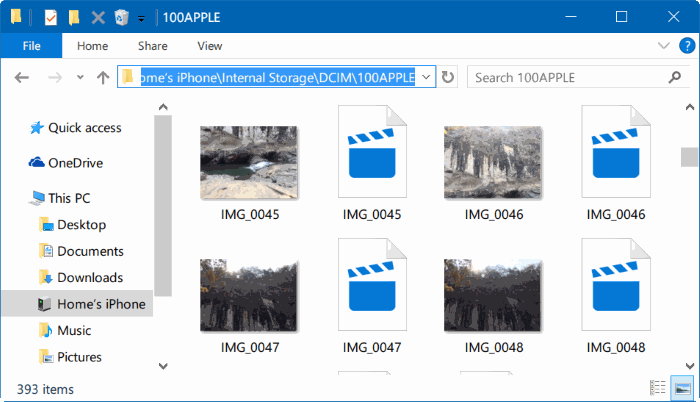
Chuyển đổi ảnh Live Photos thành ảnh GIF trên iPhone để xem chúng trên Windows 10
Có hàng tá ứng dụng ngoài kia có thể giúp chuyển đổi ảnh Live Photos thành ảnh GIF. Vấn đề duy nhất với những ứng dụng chuyển đổi ảnh GIF trên iPhone này là hầu hết chúng đều là ứng dụng trả phí hoặc giới hạn số lượng ảnh Live Photos được chuyển đổi đồng thời.
Có một số ứng dụng miễn phí hỗ trợ chuyển đổi ảnh Live Photos không giới hạn số lượng, nhưng chúng sẽ đóng dấu bản quyền (watermark) vào ảnh GIF của bạn. Lively là một ứng dụng điển hình. Ở bản miễn phí ứng dụng này sẽ đóng dấu bản quyền vào ảnh GIF như ảnh bên dưới. Nếu muốn, bạn có thể chi khoảng 2 USD để loại bỏ dấu bản quyền khỏi những bức ảnh GIF được chuyển đổi của bạn.
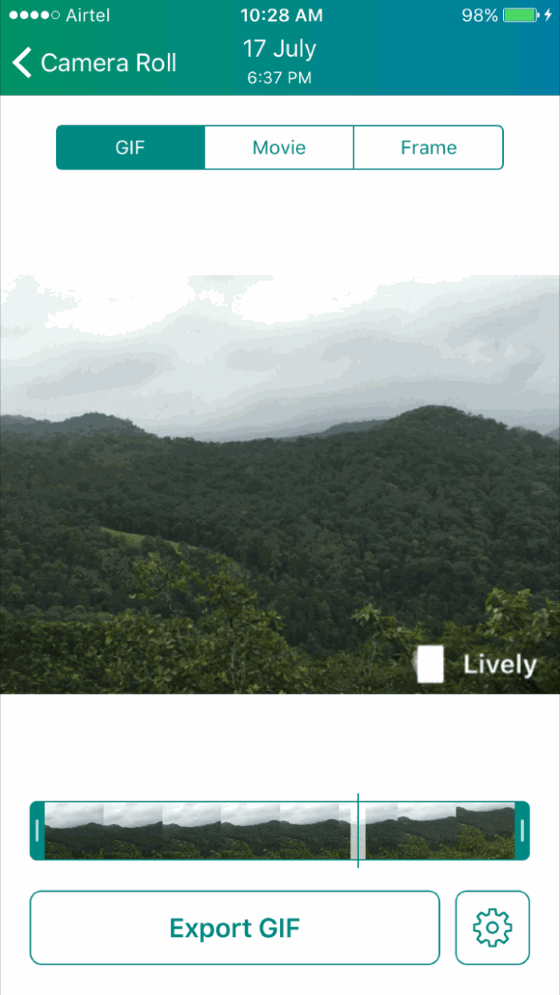
Sau khi chuyển đổi ảnh Live Photos sang file ảnh GIF, bạn hãy chép chúng vào máy tính Windows 10 để xem chúng với ứng dụng Photos mặc định hoặc Windows Photos Viewer.
Chuyển đổi ảnh Live Photos sang ảnh GIF trên Windows 10/8/7 để xem chúng
Có khá nhiều tiện ích miễn phí có khả năng chuyển file video thành file ảnh GIF. Any GIF Animator, Free Video to GIF Converter, và Freemore Video to GIF Converter là một vài trong số những phần mềm phổ biến trong lĩnh vực này. Chúng tôi đã sử dụng Any GIF Animator để chuyển đổi ảnh Live Photos sang ảnh GIF và khá hài lòng với kết quả cuối cùng.
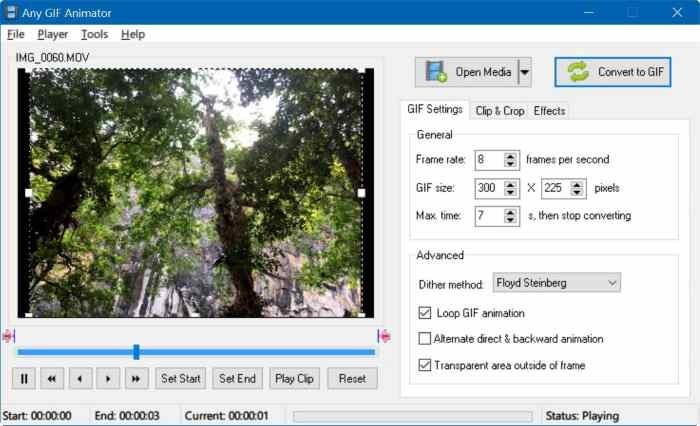
Tương tự hầu hết các phần mềm khác, Any GIF Animator cũng cho phép chọn tỉ lệ khung hình (frame rate), kích thước ảnh GIF (GIF size) (tính theo pixel),…. Bạn có thể điều chỉnh những thiết lập này để có được những bức ảnh GIF với chất lượng và kích thước tốt nhất để xem trên máy tính.
Chuyển đổi ảnh Live Photos thành ảnh GIF trực tuyến để xem chúng trên Windows 10
Những ai muốn xem ảnh Live Photos của iPhone trên Windows 10, không cần cài thêm bất kỳ phần mềm nào, có thể sử dụng một ứng dụng chuyển đổi trực tuyến để chuyển đổi ảnh Live Photos thành ảnh GIF. Tương tự các phần mềm, có hàng loạt các dịch vụ trực tuyến có thể chuyển đổi file video thành file ảnh GIF. Chúng tôi đã sử dụng dịch vụ web Make A Gif để chuyển đổi một trong những ảnh Live Photos của chúng tôi thành ảnh GIF và khá hài lòng với kết quả đạt được.
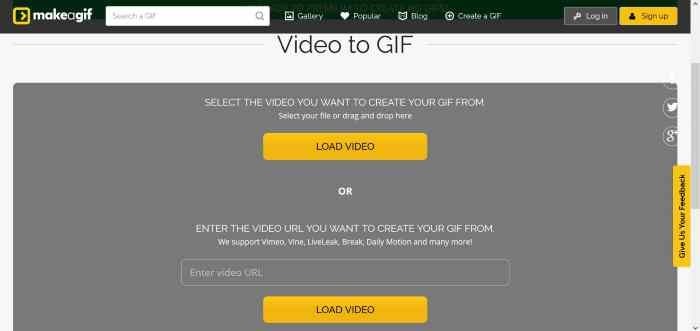
Lê Hiền